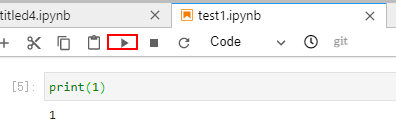JupyterNotebook使用指南
Jupyter Notebook 简介
Jupyter 是一个基于 Web 的交互式计算环境,主要用于数据分析、数据可视化和机器学习。在这个环境中,用户可以创建和共享包含实时代码、方程式、可视化和叙述性文本的文档。
Jupyter Notebook 快速入门
创建新 Notebook
用户进入 Jupyter Notebook 界面后,将会自动打开 launcher 页面,亦可点击[+]按钮创建新 launcher,如下图所示:
Notebook: 选择运行 Notebook 的一个预置环境。
Console: 可调出终端进行命令控制。
Other: 可编辑其他类型文件,如 Terminal,Text File,Markdown File,PythonFile,Show Contextual Help。 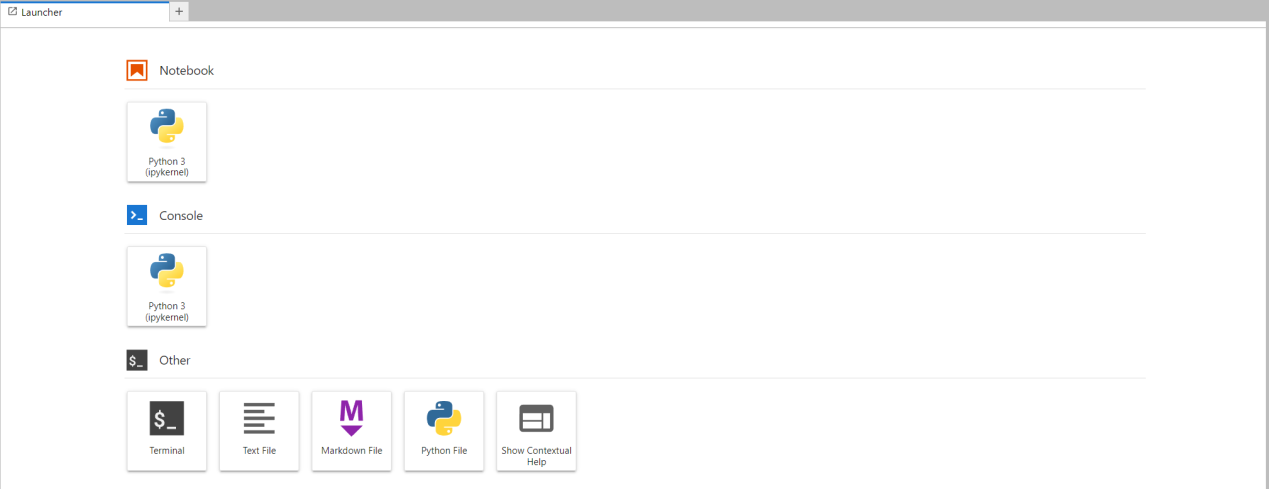
新建 ipynb 文件
在上图中选择 "Notebook" 区域下的 "Python3(ipykernel)" ,点击后将新建一个 MindQuantum 框架的 ipynb 文件,并将文件模式切换成[code],如下图所示: 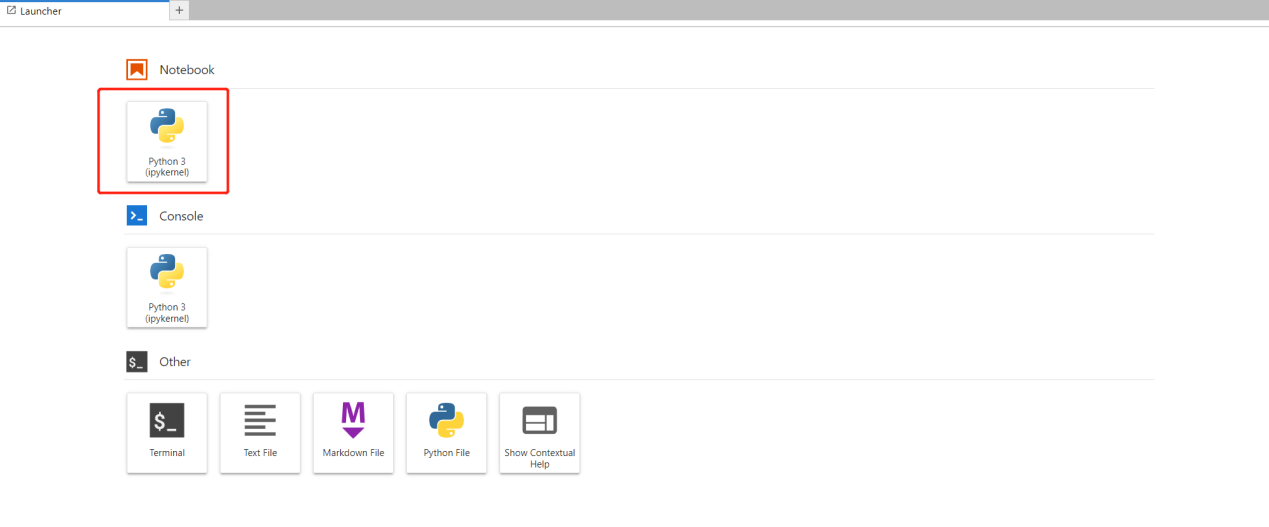
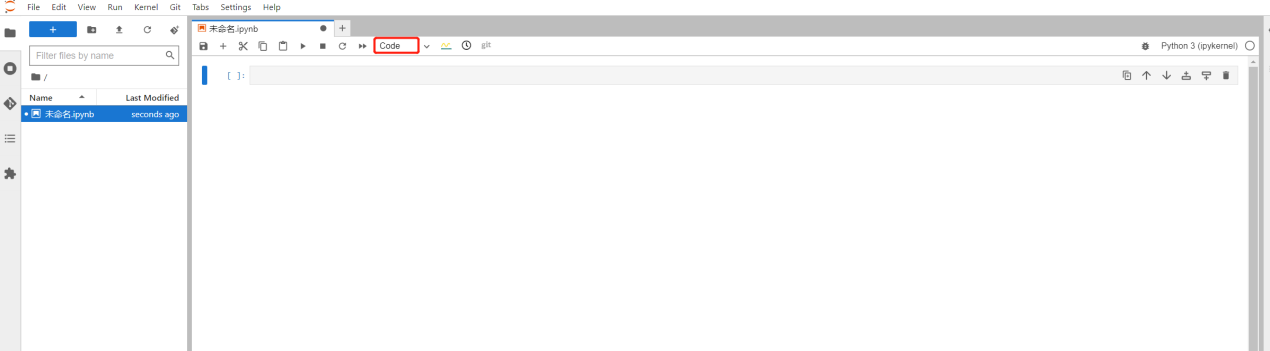
创建终端 Console
选择 "Console" 区域下的 Python3(ipykernel),点击后将新建一个 MindQuantum 框架的 Notebook 文件(终端 Console 是一种执行命令的快速方法,可以访问完整的 PythonAPI、查询命令历史记录和自动补全,输入一条语句就会给出相应的输出,类似于 Python 原生的 IDE)。 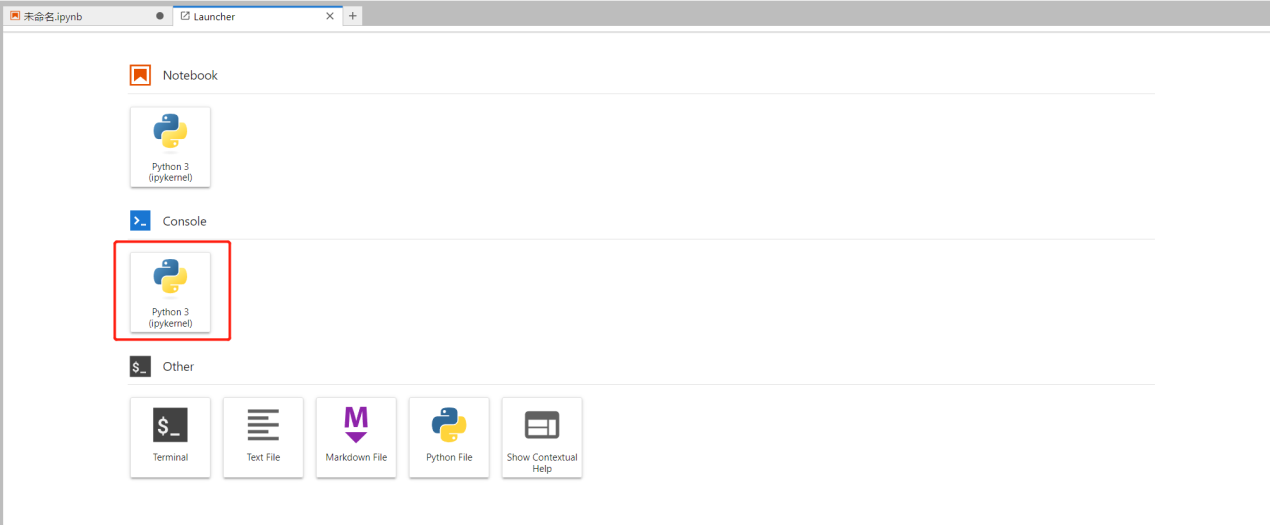
常见操作
操作模式
Enter: 进入当前单元格的编辑模式。
Esc: 退出编辑模式,进入命令模式。
Shift + Enter: 运行当前单元格并进入下一个单元格。
Ctrl + Enter: 运行当前单元格,但不移动到下一个单元格。
命令模式
A: 在当前单元格上方创建一个新单元格。
B: 在当前单元格下方创建一个新单元格。
D + D: 删除当前单元格。
Y: 将当前单元格变为代码单元格。
M: 将当前单元格变为 Markdown 单元格。
Shift + Up/Down: 选择多个单元格。
Shift + M: 合并多个单元格。
编辑模式
Tab: 自动补全代码或缩进。
Ctrl + /: 注释或取消注释选定的行。
Ctrl + Shift + -:拆分单元格。这只是 Jupyter 中许多可用快捷键的一小部分。您可以在 Jupyter 中使用 Help->Keyboard Shortcuts 选项卡查看完整的快捷键列表。
多文件任意编排
Jupyter Notebook 可以在同一个窗口同时打开多个文件,并随意调整文件的展示位置,如下图所示: 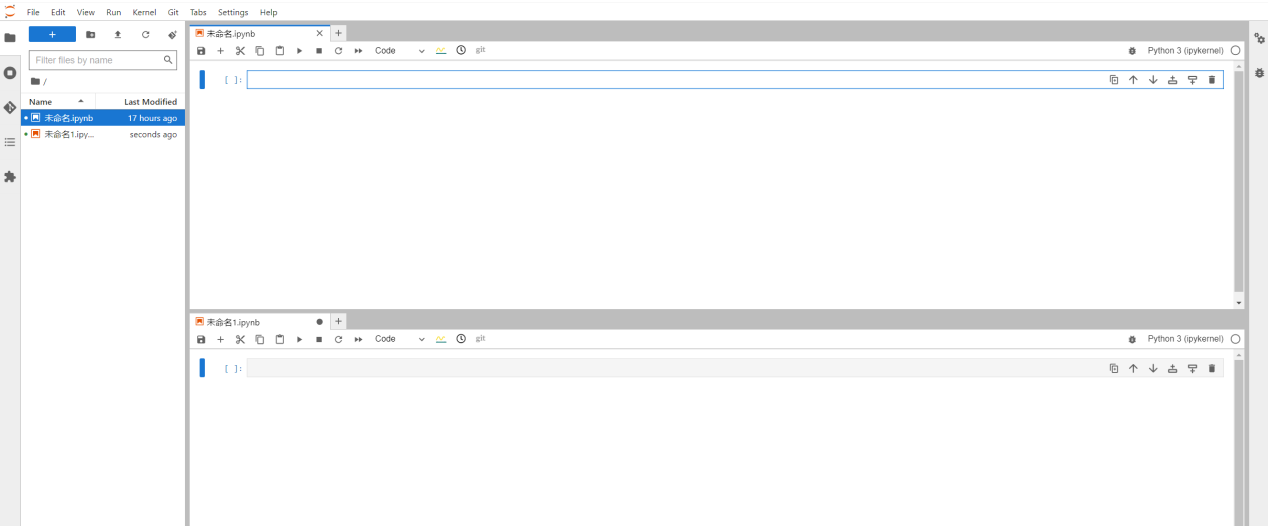
同一个文件多个视图
当用 Notebook 中写代码时,如需实时同步编辑文件并查看当前代码执行结果,可以新建该文件的多个视图。当打开一个文件后可点击菜单栏 "File> New View for Notebook",即可打开该文件的多个视图,如下图所示: 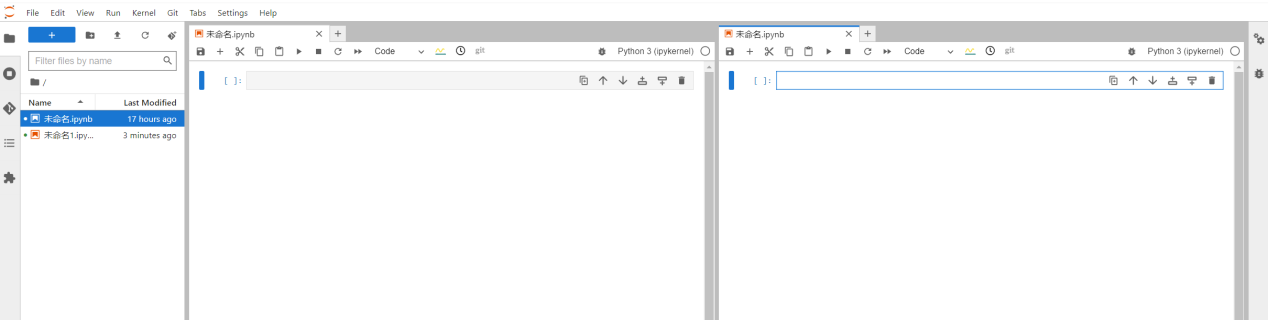
快捷键
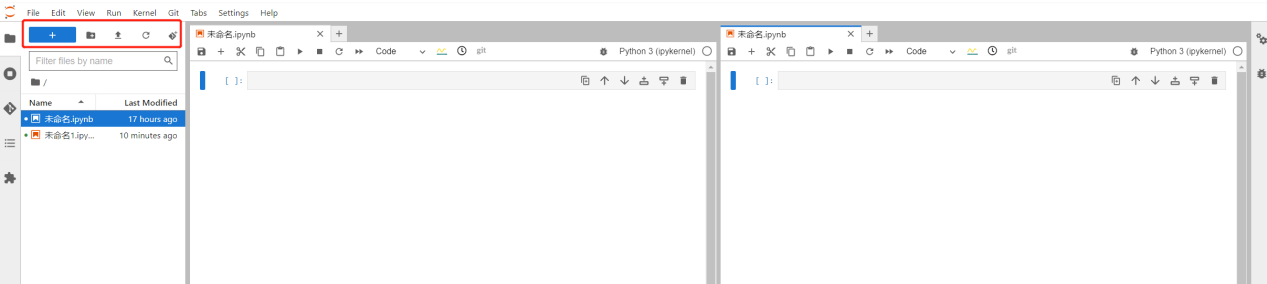
| 快捷键 | 说明 |
|---|---|
| 打开Launcher页面,可快速创建新的Notebook、Console或其他文件 | |
| 创建文件夹 | |
| 上传文件 | |
| 刷新文件目录 |
插件栏
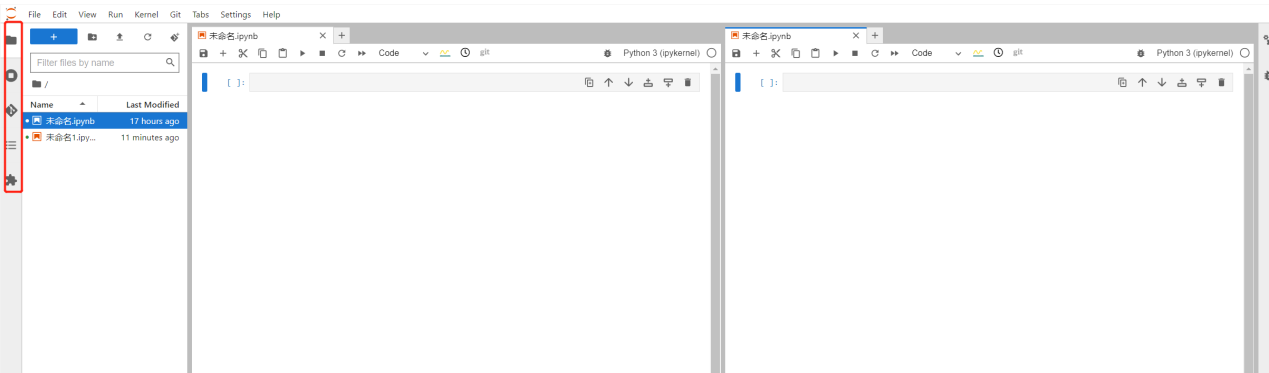
| 插件 | 说明 |
|---|---|
| 文件列表。单击此处,将展示此Notebook实例下的所有文件列表 | |
| 当前实例中正在运行的Terminal和Kernel | |
| 本地git仓库管理 | |
| 第三方扩展社区 | |
| 文档结构图 |
导航栏

| 按钮 | 说明 |
|---|---|
| File | 新建、关闭、保存、重新加 载、导出、打印Notebook等功能 |
| Edit | 编辑ipynb文件中代码块的相关操作,包括撤销、重做、剪切、复制、粘贴、选择、移动、合并、清除、查找代码块等 |
| View | 查看视图相关操作 |
| Run | 运行代码块相关操作,例如:运行选中代码块、一键运行所有代码块等 |
| Kernel | 中断、重启、关闭、改变Kernel相关操作 |
| Tabs | 同时打开多个ipynb文件时,通过Tabs激活或选择文件 |
| Settings | JupyterLab工具系统设置 |
| Help | JupyterLab工具自带的帮助参考 |
ipynb文件菜单栏中的快捷键
| 快捷键 | 说明 |
|---|---|
| 保存文件 | |
| 添加新代码块 | |
| 剪切选中的代码块 | |
| 复制选中的代码块 | |
| 粘贴选中的代码块 | |
| 执行选中的代码块 | |
| 终止kernel | |
| 重启kernel | |
| 此处下拉框有4个选项,分别是:Code(写python代码),Markdown(写Markdown代码,通常用于注释),Raw(一个转换工具),-(不修改) | |
| 查看代码历史版本 | |
| git插件,图标显示灰色表示当前Region不支持 | |
| 单击可以选择Kernel | |
| 表示代码运行状态,变为实心圆 |
运行代码
点击上方运行按钮,下方输出运行结果。